Personalizar la manera en que la solución de factoría conectada muestra los datos de los servidores de OPC UA
Importante
Mientras actualizamos este artículo, consulte el artículo sobre Azure Industrial IoT, donde encontrará el contenido más actualizado.
La solución de factoría conectada agrega y muestra datos de los servidores de OPC UA conectados a la solución. Puede examinar y enviar comandos a los servidores de OPC UA en la solución. Para más información acerca de OPC UA, consulte las preguntas frecuentes sobre la factoría conectada.
Entre los ejemplos de datos agregados en la solución se pueden mencionar Overall Equipment Efficiency (OEE) (Eficacia general de equipos) y Key Performance Indicators (Indicadores clave de rendimiento) (KPI) que se pueden ver en el panel en los ámbitos de factoría, línea y estación. En las capturas de pantalla siguientes se muestran los valores de OEE y KPI para la estación Assembly, en Production line 1, en la factoría Munich:
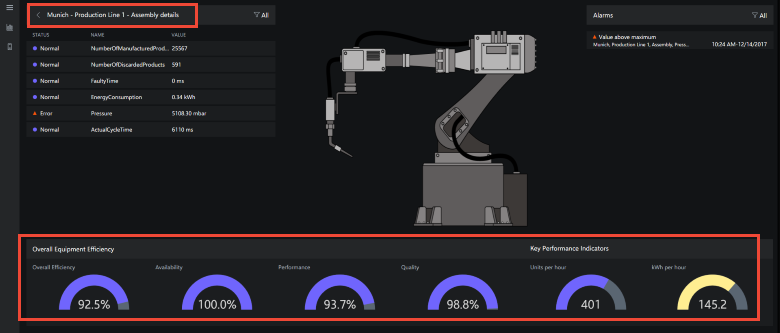
La solución le permite ver información detallada de elementos de datos específicos de los servidores de OPC UA, llamados estaciones. En la captura de pantalla siguiente se muestran los trazados del número de artículos fabricados desde una estación específica:
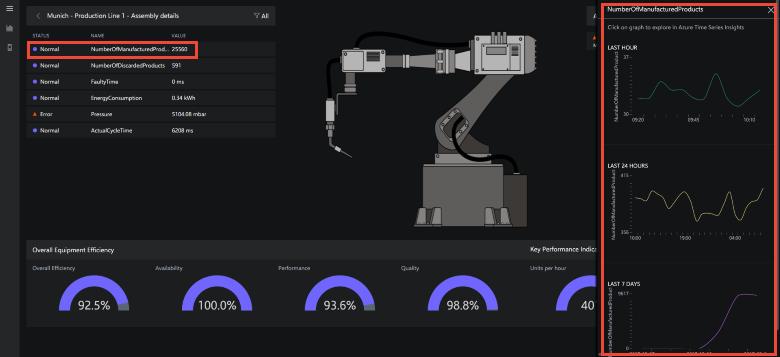
Si hace clic en uno de los gráficos, puede explorar los datos aún más con Time Series Insights (TSI):
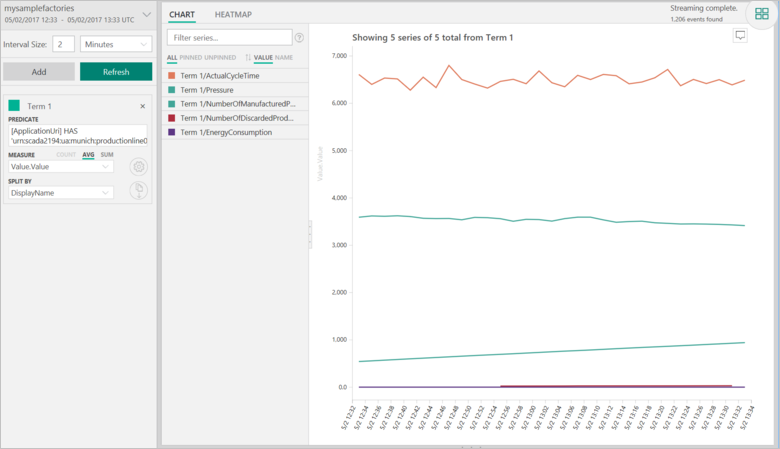
En este artículo se describe:
- Cómo los datos se ponen a disposición de las distintas vistas de la solución.
- Cómo puede personalizar la forma en que la solución muestra los datos.
Orígenes de datos
La solución de factoría conectada muestra datos de los servidores de OPC UA conectados a la solución. La instalación predeterminada incluye varios servidores de OPC UA que ejecutan una simulación de factoría. Puede agregar sus propios servidores OPC UA que se [conectan a través de una puerta de enlace] [lnk-connect-cf] a la solución.
Puede examinar los elementos de datos que un servidor de OPC UA conectado puede enviar a la solución en el panel:
Para ir a la vista Select an OPC UA server (Seleccionar un servidor de OPC UA), seleccione Explorador:
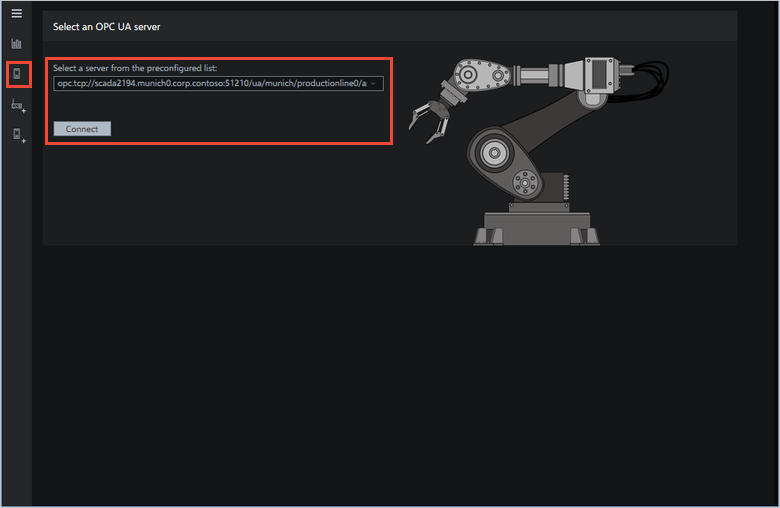
Seleccione un servidor y haga clic en Connect (Conectar). Haga clic en Proceed (Continuar) cuando aparezca la advertencia de seguridad.
Nota
Esta advertencia solo aparece una vez para cada servidor y establece una relación de confianza entre el panel de la solución y el servidor.
Ahora puede examinar los elementos de datos que el servidor puede enviar a la solución. Los elementos que se envían a la solución tienen la marca de verificación siguiente:
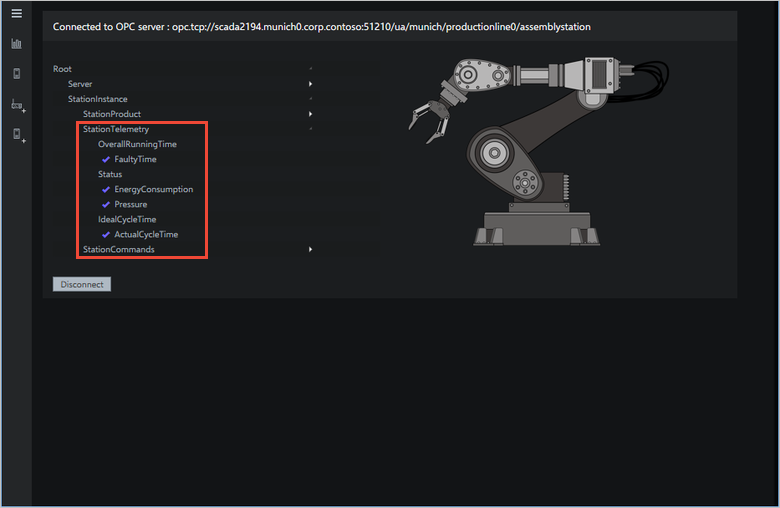
Si es un administrador de la solución, puede publicar un elemento de datos para que esté disponible en la solución de factoría conectada. Como administrador, también puede cambiar el valor de los elementos de datos y llamar a métodos en el servidor de OPC UA.
Asignación de datos
La solución de factoría conectada asigna y agrega los elementos de datos publicados desde el servidor de OPC UA a las distintas vistas de la solución. La solución de factoría conectada se implementa en su cuenta de Azure al aprovisionar la solución. Un archivo JSON de la solución de factoría conectada de Visual Studio almacena esta información de asignación. Puede ver y modificar este archivo de configuración de JSON en la solución de Visual Studio de factoría conectada. Puede volver a implementar la solución después de realizar un cambio.
Puede usar el archivo de configuración para:
- Editar las líneas de producción, las estaciones y las factorías simuladas existentes.
- Asignar datos de los servidores de OPC UA reales que se conectan a la solución.
Para obtener más información acerca de cómo asignar y agregar los datos para satisfacer necesidades específicas, consulte Configuración del acelerador de la solución de factoría conectada.
Implementación de los cambios
Cuando haya terminado de realizar cambios en el archivo ContosoTopologyDescription.json, debe volver a implementar la solución de factoría conectada en su cuenta de Azure.
El repositorio -azure-iot-connected-factory incluye un script de PowerShell build.ps1 que puede usar para volver a compilar e implementar la solución.
Pasos siguientes
Para obtener más información sobre el acelerador de la solución de factoría conectada, lea los siguientes artículos: